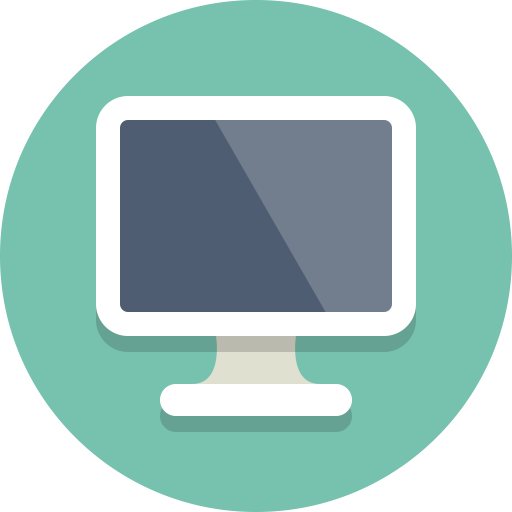Чтобы комфортно работать не час и не два, а 5 дней подряд, лучше приложить небольшие усилия и «апгрейдить» свое рабочее место. Даже если оно в метре от любимого дивана.
Переход на удаленную работу в связи с эпидемией коронавируса заставил многих задуматься о комфорте «домашнего офиса» в целом и состоянии компьютера в частности. Да мы и сами теперь трудимся удаленно, так что хорошо понимаем все возможные проблемы.
Если за час работы на ПК его «тормоза» особо не раздражают, то после традиционных 8 часов работы ты готов выбросить его в окно. Правда, побаливающая поясница не позволяет таскать такие тяжести — кресло-то тоже далеко от идеала. Именно поэтому мы задумались: как усовершенствовать свое рабочее место так, чтобы было комфортно и эффективно работать из дома (кто знает, как надолго затянется эта изоляция). Итак, что нам предстоит сделать?
Научиться работать быстрее
Как можно повысить скорость работы компьютера без глобального апдейта? Напрашивается вариант с увеличением оперативной памяти, но ее может вполне хватать для ваших процессов. А вот смена традиционного HDD на SSD в любом случае позволит операционной системы обрабатывать запросы быстрее.
Если материнская плата вашего ПК или ноутбука поддерживает форм-фактор M.2, прирост скорости будет особенно заметен. К примеру, твердотельный накопитель WD Blue NVMe будет работать примерно в 4 раза быстрее даже по сравнению с SSD, подключенным по SATA.

Если быть более точным, максимальная скорость чтения модели на 500 Гбайт составит 2400 Мб/с, записи — 1750 Мб/с. Такое решение оценят как простые пользователи, так и создатели контента, работающие с ресурсоемкими приложениями и файлами.
И это еще не самый крутой вариант. Тем, кто в свободное от работы время любит поиграть в ААА-бестселлеры, можно посоветовать более серьезную модификацию накопителя от того же производителя: WD Black NVMe.

Его скорости — уже 3430 и 2600 Мб/с соответственно. Такие SSD представлены в разных вариантах: от скромных 250 Гбайт преимущественно для операционной системы до впечатляющих 2 Тбайт, на которые поместятся и игры, и необходимые программы.

Для полного контроля над WD Black NVMe не забудьте скачать приложение WD BLACK SSD Dashboard. Оно позволяет, например, активировать специальный игровой режим, в котором отключается режим энергосбережения и накопитель работает на полную мощность.
Гарантия как на версию Blue, так и Black составляет 5 лет.
Организовать хранилище
Если вам важны не сверхвысокие скорости, а большая емкость, можно остановиться на модели WD Red SA500 NAS SATA. Как можно понять из названия, она ориентирована на использование в NAS-хранилищах или попросту на хранение данных. У «красного» накопителя сразу несколько преимуществ.

Во-первых, два варианта подключения. Можно купить модель с M.2, если она ваша материнская плата поддерживает такой формат, или с традиционным SATA на все остальные случаи.
Во-вторых, максимальная емкость WD Red SA500 NAS SATA — 4 Тбайт. Мало точно не покажется.
Перенести рабочие файлы
Впрочем, помимо внутренней памяти могут понадобиться и внешние носители. Конечно, есть облачные хранилища, но корпоративная политика может запрещать хранить рабочие файлы в облаках. Так что от физических накопителей никуда не деться. Если файлы довольно большие, лучше использовать скоростные модели типа SanDisk Extreme Portable.

Эта модель обеспечивает высокие скорости (до 550 Мбит/с), имеет корпус из сверхпрочных материалов и уровень защиты от воды и пыли IP55. Очень компактный и «неубиваемый» вариант внешней памяти, работает как с USB-А (вплоть до версии 3.1 Gen 2), так и с более современным USB-C.
Апгрейдить периферию
Компьютерное железо можно совершенствовать до бесконечности, но не стоит забывать о и периферии. В конце концом, вы целый день стучите по клавишам и держите в руках мышь. От эргономики этих устройств в значительной степени зависит ваша утомляемость (да и скорость работы). Что здесь можно посоветовать?
Не спешите нас упрекать, но мы предложим в первую очередь обратить внимание на геймерскую периферию. Все просто: геймеры часто сидят за экраном по несколько часов подряд, им важна безупречная работа каждого гаджета и их большой срок службы. Поэтому игровые устройства всегда очень удобные и надежные. Вот, например, клавиатура SteelSeries Apex 3, одна из недавних новинок.

Да, если вы играете, вас определенно порадует 10-зонная RGB-подсветка. Но эта же «клава» отлично подойдет и для работы. У нее новые, практически бесшумные переключатели с ресурсом более 20 млн. нажатий, удобный магнитный упор для запястий и продуманная система прокладки кабеля. А еще она имеет водостойкое исполнение, так что даже пролитый на поверхность чай на заставит бежать за новой клавиатурой.
Конечно, нет смысла покупать для работы топовые игровые устройства. Но и средний класс будет ощутимо удобнее обычных офисных аналогов. Например, SteelSeries Rival 3 — относительно недорогая. Но за счет своего небольшого веса (всего 77 г) и выверенной эргономике, помогают снизить нагрузку на руку и плечо.

Несмотря на невысокую для игрового девайса стоимость, SteelSeries Rival 3 имеет достаточно серьезную «начинку». В первую очередь это сенсор TrueMove Core 8500 CPI для максимально точного позиционирования, который производитель обычно использует в более дорогих «мышах». Клавиши рассчитаны на 60 млн. нажатий — хватит надолго. Ну и, конечно, RGB-подсветка с возможностью настройки и синхронизации с той же SteelSeries Apex 3.
Увидеть самое важное
Если вы уже работаете с компактного ноутбука, было бы неплохо подключить полноценный дисплей. Да и к владельцев ПК, как оказывается, нередко встречаются модели устаревшего формата 4:3 с разрешением 720p. Самое время перейти на Full HD! Попробуйте, например, Philips 241E1SCA.

Устроиться с комфортом
И еще немного о рабочем месте. Чтобы не чувствовать усталость в конце рабочего дня, стоит подумать и об удобном кресле. И тут снова приходится поблагодарить геймеров за то, что некоторые бренды выпускают для них очень удачные во всех отношениях модели. Например, AeroCool Duke. Судите сами: в нем есть все, что должно быть в хорошем кресле и не может быть в ширпотребе.

Наполнитель высокой плотности для поддержки и правильной осанки, дышащие материалы, подушки для поддержки головы и поясницы, возможность регулировки в том числе и положения подлокотников. В AeroCool Duke приятно не только работать, но и отдыхать: его спинку можно откинуть на 180°, чтобы разгрузить спину и отвлечься от монитора.
Добавить рабочее место
Наконец, может возникнуть еще одна проблема: на удаленку отправили всех взрослых членов семьи, а компьютер всего один. Выходом может стать покупка ноутбука — особенно, если вы о нем мечтали давно.

У Acer выбор третьей серии довольно широк, поэтому сформулируем свои рекомендации более четко. Для тех, кто не планировал покупку (соответственно, и большого бюджета под нее нет), разумным выбором будет модель с Intel Core i3 1005G1, оперативкой 4 Гбайт LPDDR4 и твердотельным накопителем 256 Гбайт.
Эпидемия когда-нибудь закончится, а новое железо и гаджеты останутся еще надолго. А что бы вы еще добавили к своему домашнему офису?
Автор: Леонид Воробьев